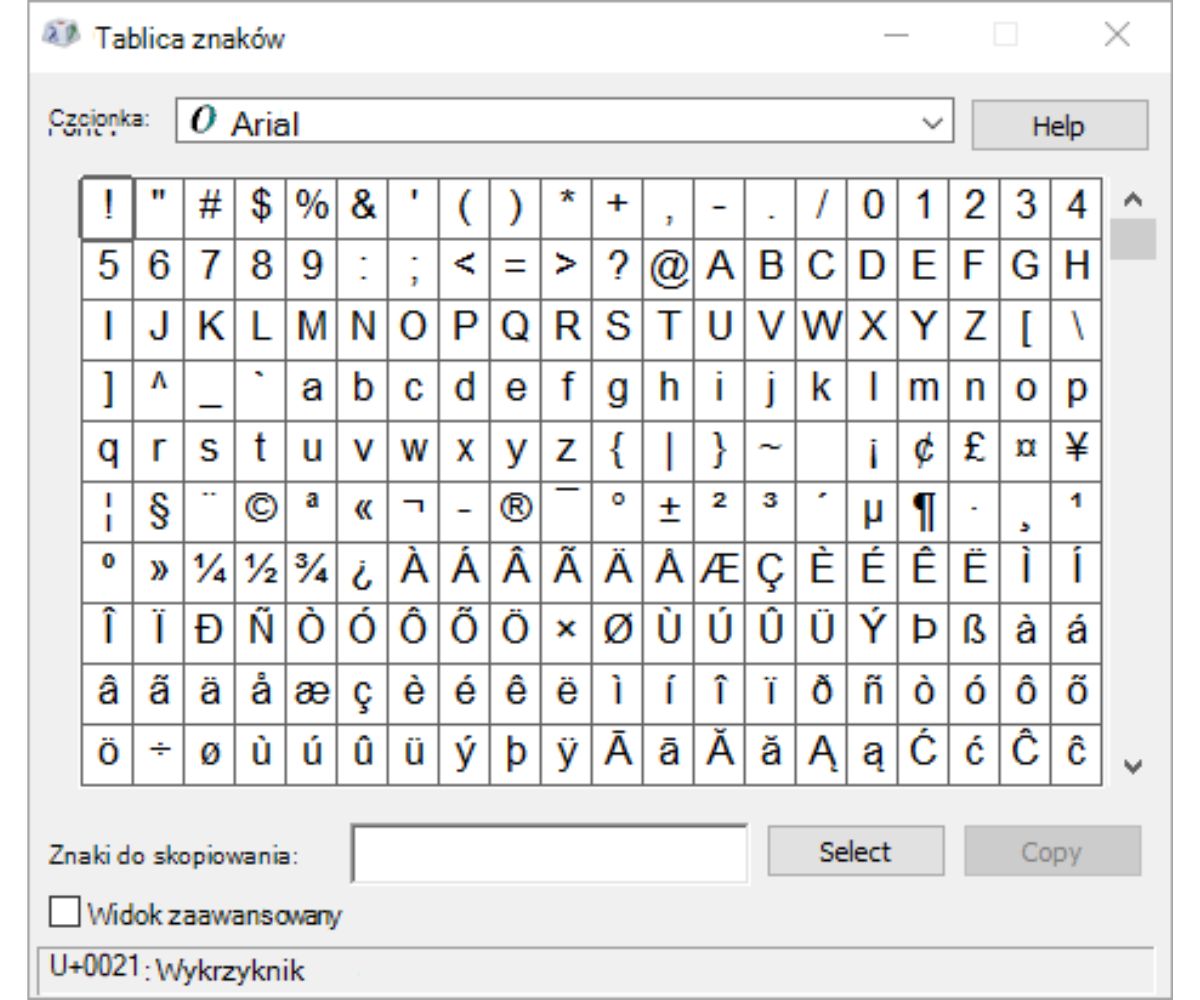Półpauza w WordPressie? Jak ją napisać w systemie Windows, używając klawiatury? Niby banalna rzecz, ale swojego czasu szukałem skrótu kombinacji klawiszy, aby ją szybko zrobić. Podpowiadamy, jak w ekspresowy sposób sprawić, aby „–” pojawiła się w waszych tekstach.
Półpauza w WordPressie była moim challengem. Zwykłe „–” to niezwykle ważna część zdania, a edytor na Windowsie wcale nie ułatwia, aby w szybki sposób redaktor ją napisał. Nie mamy przecież na klawiaturze takiego symbolu i trzeba pomóc sobie skrótem. Podpowiadamy, jak to zrobić, a jest to banalnie proste. Jednak trochę się naszukałem, a i w sieci są błędne tutoriale. System macOs ewidentnie ułatwia tę kwestię. Sam edytor tekstu Word – również na Windowsie upraszcza tę kwestię. Wystarczy użyć dwóch dywiz, aby system zamienił je w półpauzę. Oczywiście pozostaje opcja kopiuj-wklej z tablicy znaków, ale umówmy się, że w przypadku, kiedy redaktor w tekście potrzebuje użyć dużej liczby tych symboli – jest to dosyć uciążliwe. A sam skrót jest dosyć niestandardowy, a z całą pewnością ułatwia pracę.
Półpauza w WordPressie pojawi się po kombinacji paru klawiszy
Półpauzę w WordPressie wykonuje się dzięki kombinacji aż 5 klawiszy, jednak spokojnie – nie wszystko na raz! Lewy Alt + 0150 z klawiatury numerycznej sprawi, że w naszym tekście pojawi się „–”. Niezły miks, ale po paru użytych kombinacjach – układ wchodzi w krew tak bardzo, że nawet w Wordzie, zamiast użyć prostszego sposobu wciśnięcia dwóch dywiz – wybieram kombinację klawiszy. Trzymacie lewy klawisz Alt, z klawiatury wpisujecie po kolei: 0 1 5 0, puszczacie Alt i półpauza gotowa. Oczywiście nie działa tylko w WordPressie, ale w całym środowisku Windowsa.
Niestety brak klawiatury numerycznej wymaga od nas kopiowania półpauzy z tablicy znaków. Uruchomienie jej da nam dostęp do wszystkich nawet bardzo niestandardowych elementów tekstu. Poniżej przedstawiam „ściągę”, która podpowie wam jak szybko operować skrótami, aby w tekście pojawiły się konkretne symbole, takie jak ®, ™, różne strzałki, czy pierwiastki.
Niestandardowe symbole – skróty klawiszowe w środowisku WIndows
- © – znak zastrzeżenia prawa autorskiego – Alt + 0169
- ™ – znak towarowy – Alt + 0153
- ® – zastrzeżony znak towarowy – Alt + 0174
- § – symbol paragrafu – Alt + 21 lub Alt +0167
- ° – symbol stopni – Alt + 0176
- ↑ – strzałka w górę – Alt + 24
- ↓ – strzałka w dół – Alt +25
- → – strzałka w prawo – Alt + 26
- ← – strzałka w lewo – Alt + 27
- ▲- strzałka w górę – Alt+ 30
- ▼ – strzałka w dół – Alt +31
- ► – strzałka w prawo – Alt + 16
- ◄ – strzałka w lewo – Alt + 17
- × – symbol mnożenia – Alt + 0215
- ∙ – inny symbol mnożenia – Alt + 8729
- ÷ – symbol dzielenia – Alt + 0247
- ± – symbol plus/minus – Alt + 0177
- ≈ – symbol „prawie równe” – Alt + 8776
- ≅ – symbol „w przybliżeniu równe” – Alt + 8773
- ≤ – symbol „mniejsze lub równe” – Alt + 8804
- ≥ – symbol „większe lub równe” – Alt +8805
- √ – pierwiastek kwadratowy – Alt + 8730
- ∛ – pierwiastek sześcienny – Alt + 8731
- ∜ – pierwiastek czwartego stopnia – Alt + 8732
- ∞ – symbol nieskończoności – Alt + 8734
- ∑ – suma elementów ciągu – Alt + 8721
- ∧ – operator logiczny „i” – Alt +8743
- ∨ – operator logiczny „lub” – Alt + 8744
- ‰ – promil – Alt + 0137
- ♪ – symbol nuty – Alt + 13
- ♫ – symbol dwóch nut – Alt +14
- € – symbol waluty Euro – Alt + 0128
- ☺ – uśmiech – Alt + 1
- ☼ – słońce – Alt + 15
- — – pełna (długa) pauza – Alt + 0151
- – – pauza średniej długości – Alt + 0150
- „ – cudzysłów otwierający – Alt + 0132
- ” – cudzysłów zamykający – Alt + 0148
- … – wielokropek – Alt + 0133
- – twarda spacja – Alt + 0160
Immersive View z aktualizacją oraz nowe funkcje Map Google już dostępne!












![DailyWeb testuje: [WYWIAD] Które języki tłumaczy się najtrudniej? O AI, pięknych urządzeniach, projektowaniu produktów dla seniorów i młodych – rozmawiamy z Kamilem Cupiałem z VASCO](https://alfred.dailyweb.pl/wp-content/uploads/2022/01/wywiad-1-300x250.png)